Tworzenie etykietek narzędzi na podstawie stron raportu
DOTYCZY: program Power BI Desktop
usługa Power BI
Możesz tworzyć wizualnie rozbudowane etykietki narzędzi raportu wyświetlane po umieszczeniu wskaźnika myszy na wizualizacjach na podstawie stron raportu tworzonych w programie Power BI Desktop i usługa Power BI. Tworząc stronę raportu, która służy jako etykietka narzędzia, niestandardowe etykietki narzędzi mogą zawierać wizualizacje, obrazy i dowolną inną kolekcję elementów tworzonych na stronie raportu. Po prostu wprowadzenie do modyfikowania etykietek narzędzi? Zapoznaj się z tematem Dostosowywanie etykietek narzędzi. Możesz utworzyć dowolną liczbę stron etykietek narzędzi. Każda strona z podpowiedzią może być powiązana z jednym lub większą liczbą pól w raporcie, dzięki czemu, gdy najedziesz kursorem na wizualizację zawierającą wybrane pole, wyświetli się stworzona przez Ciebie podpowiedź, przefiltrowana przez punkt danych, na którym znajduje się kursor. Istnieją różnego rodzaju interesujące rzeczy, które można wykonać za pomocą etykietek narzędzi raportu. Przyjrzyjmy się sposobom tworzenia etykietek narzędzi i czynności, które należy wykonać, aby je skonfigurować.
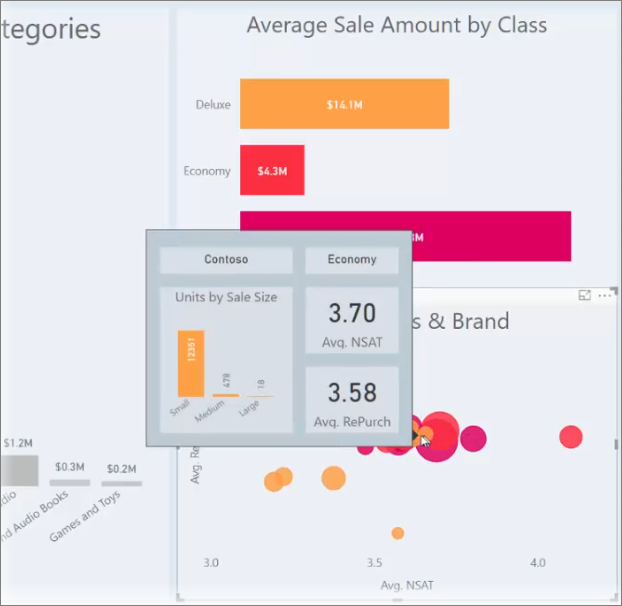
Napiwek
Możesz być zainteresowany wypróbowanie nowych etykietek narzędzi wizualnych, obecnie w wersji zapoznawczej. Mogą one obejmować akcje przechodzenia do szczegółów i przeglądania szczegółowego oraz mogą odzwierciedlać styl motywu raportu. Przeczytaj więcej na temat etykietek narzędzi wizualnych.
Tworzenie strony etykietki narzędzia raportu
Aby rozpocząć, utwórz nową stronę raportu, klikając + przycisk znajdujący się u dołu kanwy programu Power BI Desktop w obszarze kart stron. Przycisk znajduje się obok ostatniej strony w raporcie.

Etykietka narzędzia może mieć dowolny rozmiar, ale pamiętaj, że etykietki narzędzi są najeżdżające na kanwę raportu, więc warto zachować je rozsądnie małe. W okienku Format na karcie Ustawienia kanwy zobaczysz nowy szablon rozmiaru strony o nazwie Etykietka narzędzia. Ten szablon zawiera rozmiar kanwy strony raportu, który jest gotowy do użycia w etykietce narzędzia.
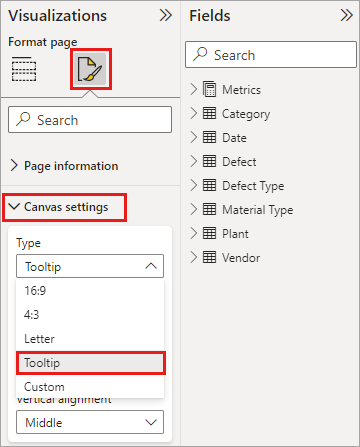
Domyślnie program Power BI Desktop pasuje do kanwy raportu do dostępnego miejsca na stronie. Często to jest dobre, ale nie w przypadku podpowiedzi. Aby lepiej zrozumieć i sprawdzić, jak wygląda etykietka narzędzia po zakończeniu, możesz zmienić widok strony na rzeczywisty.
Power BI Desktop
Aby wyświetlić rzeczywisty rozmiar etykietki narzędzia, wybierz kartę Widok na wstążce. W tym miejscu wybierz pozycję > widoku strony, jak pokazano na poniższej ilustracji.
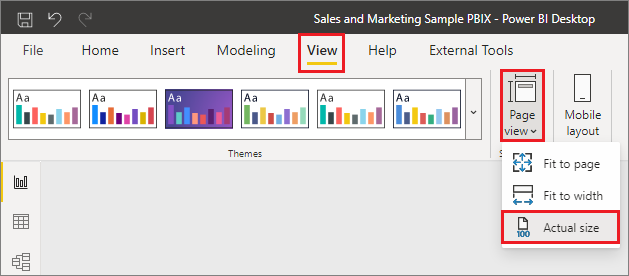
Usługa Power BI
Aby wyświetlić rzeczywisty rozmiar etykietki narzędzia, wybierz kartę Widok na wstążce. W tym miejscu wybierz pozycję Rzeczywisty rozmiar, jak pokazano na poniższej ilustracji.
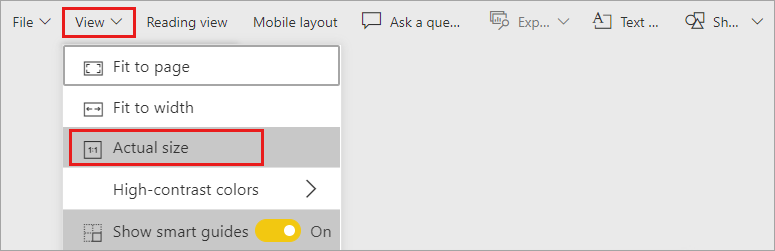
Możesz również nazwać stronę raportu, aby jej przeznaczenie było jasne. Po prostu wybierz kartę Informacje o stronie w okienku Format , a następnie wpisz nazwę w polu Nazwa , które znajdziesz. Na poniższej ilustracji nazwa raportu etykietki narzędzia to Etykietka narzędzia 1, ale możesz nazwać coś bardziej inspirującego.
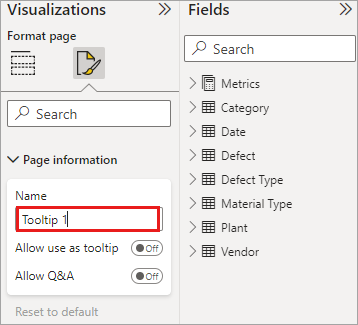
W tym miejscu możesz utworzyć dowolne wizualizacje, które chcesz wyświetlić w etykietce narzędzia. Na poniższej ilustracji znajdują się dwie karty i jeden grupowany wykres słupkowy na stronie etykietki narzędzia wraz z kolorem tła dla samej strony i tła dla każdej wizualizacji, aby nadać mu żądany wygląd.
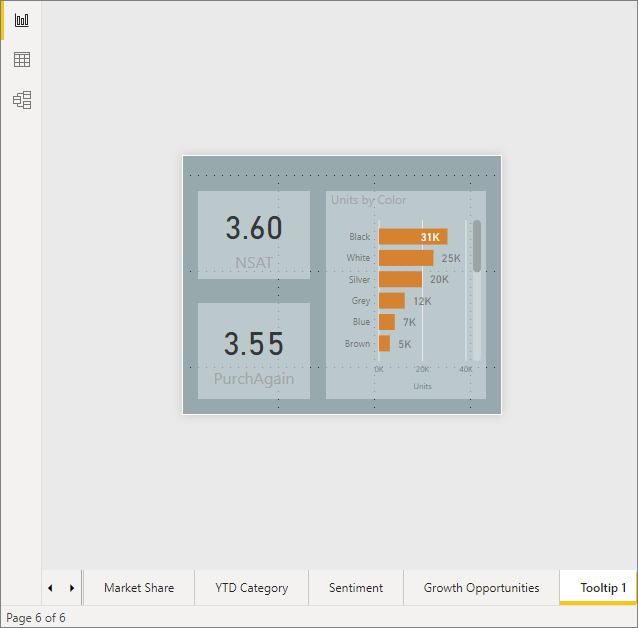
Zanim strona raportu etykietki narzędzia będzie gotowa do pracy jako etykietka narzędzia, należy wykonać więcej kroków. Należy skonfigurować stronę etykietki narzędzia na kilka sposobów, zgodnie z opisem w następnej sekcji.
Konfigurowanie strony raportu etykietki narzędzi
Po utworzeniu strony raportu etykietki narzędzi należy skonfigurować stronę, aby zarejestrować ją jako etykietkę narzędzia i upewnić się, że jest wyświetlana w odpowiednich wizualizacjach.
Aby zacząć od, należy włączyć suwak Etykietka narzędzia, aby na karcie Informacje o stronie ustawić etykietkę narzędzia.
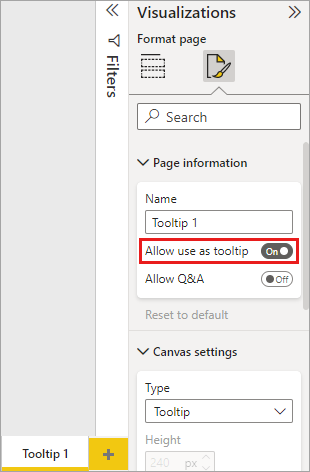
Po ustawieniu tego suwaka na wartość włączone określ pola, dla których ma być wyświetlana etykietka narzędzia raportu. Dla wizualizacji w raporcie zawierających wskazane pole, pojawi się podpowiedź. Określasz, które pole lub pola mają zastosowanie, przeciągając je do zasobnika Pola etykietki narzędzi znajdującego się w sekcji Pola okienka Wizualizacje. Na poniższej ilustracji pole Total Defect Qty jest przeciągane do pól Podpowiedzi wiadra.
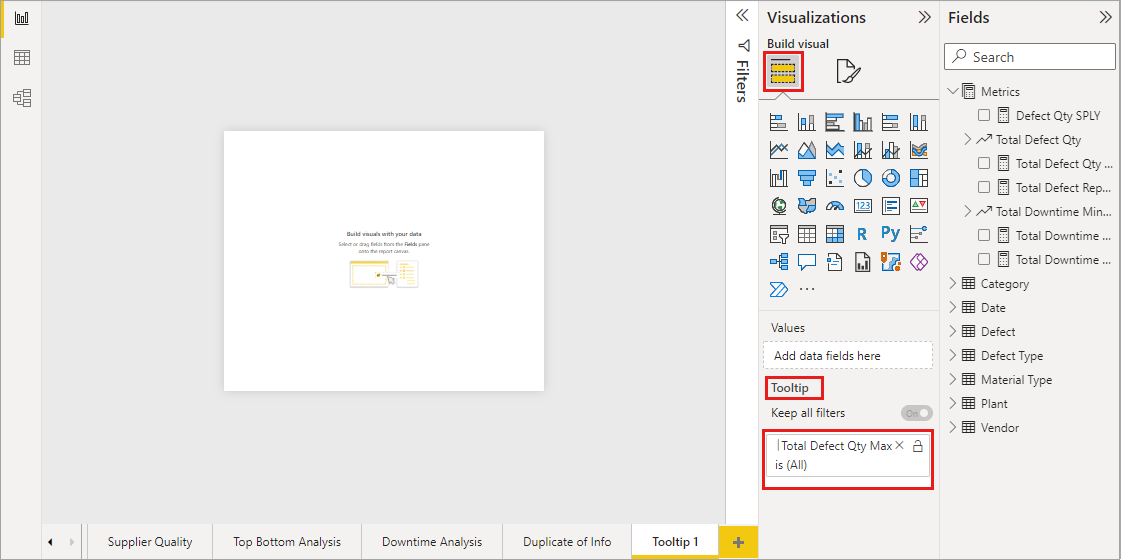
Pola kategorii i liczbowe można uwzględnić w zasobniku Pola etykietek narzędzi, w tym miary.
Po zakończeniu utworzona strona raportu etykietki narzędzia jest używana jako etykietka narzędzia w wizualizacjach w raporcie, które używają dowolnych pól umieszczonych w polach etykietek narzędzi zasobniku, zastępując domyślną etykietkę narzędzia usługi Power BI.
Ręczne ustawianie etykietki narzędzia raportu
Oprócz tworzenia etykietki narzędzia, która jest automatycznie wyświetlana po umieszczeniu wskaźnika myszy na wizualizacji zawierającej określone pole, można ręcznie ustawić etykietkę narzędzia.
Każda wizualizacja, która obsługuje etykietki narzędzi raportu, ma teraz kartę Etykietka narzędzia w okienku Formatowanie .
Aby ręcznie ustawić etykietkę narzędzia, wybierz wizualizację, dla której chcesz określić ręczną etykietkę narzędzia, a następnie w okienku Wizualizacje wybierz sekcję Format i rozwiń kartę Etykietki narzędzi.
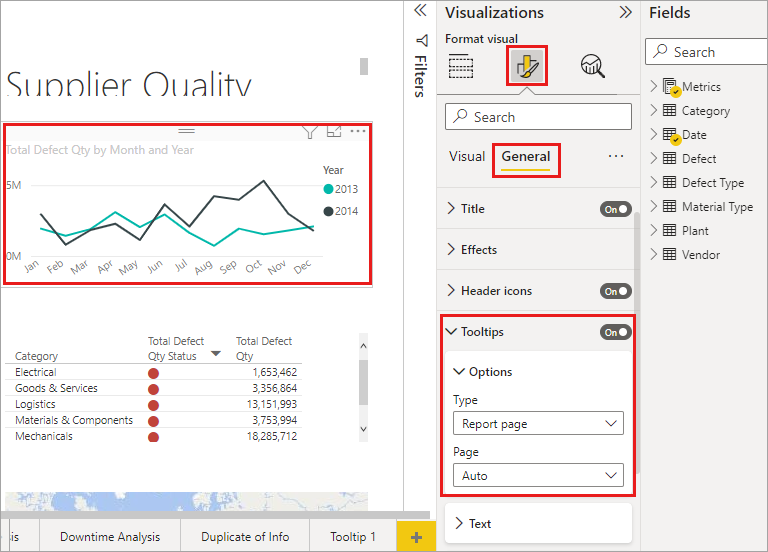
Następnie na liście rozwijanej Strona wybierz stronę etykietki narzędzia, której chcesz użyć dla wybranej wizualizacji. W oknie dialogowym są wyświetlane tylko strony raportu określone jako Etykietka narzędzia.
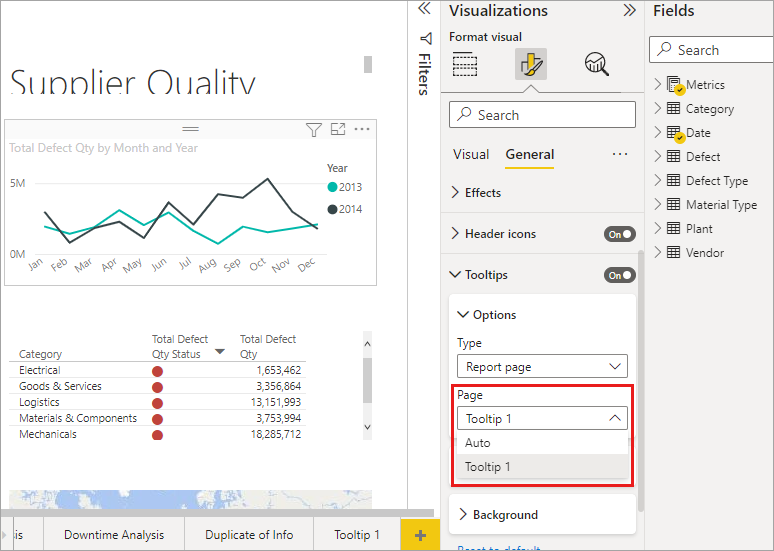
Możliwość ręcznego ustawienia etykietki narzędzia ma wiele zastosowań. Możesz ustawić pustą stronę jako etykietkę narzędzia i zastąpić domyślny wybór etykietki narzędzia w Power BI. Innym zastosowaniem jest sytuacja, gdy nie chcesz, aby automatycznie wybrana przez Power BI podpowiedź była używana jako podpowiedź. Jeśli na przykład masz wizualizację zawierającą dwa pola, a oba te pola mają skojarzona etykietkę narzędzia, usługa Power BI wybierze tylko jeden do wyświetlenia. Być może nie chcesz, aby tak było, więc możesz ręcznie wybrać etykietkę narzędzia, która powinna być wyświetlana.
Przywracanie do domyślnych etykietek narzędzi
Jeśli zamiast tego utworzysz ręczną etykietkę narzędzia dla wizualizacji, ale zdecydujesz, że chcesz użyć domyślnej etykietki narzędzia, zawsze możesz wrócić do domyślnej etykietki narzędzia zapewnianej przez usługę Power BI. Aby to zrobić, po wybraniu wizualizacji i rozwinięciu karty Etykietki narzędzi wybierz pozycję Automatycznie z listy rozwijanej Strona , aby wrócić do wartości domyślnej.
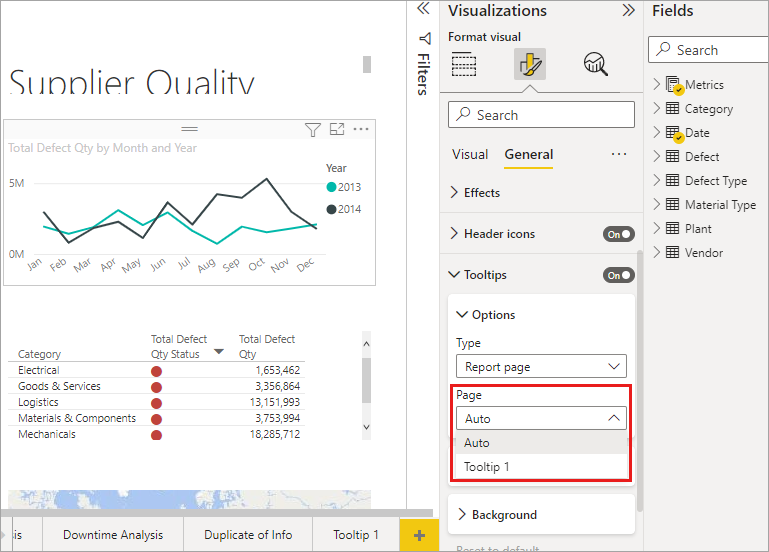
Niestandardowe etykietki narzędzi raportu i wykresy liniowe
Istnieje kilka zagadnień, które należy wziąć pod uwagę, gdy etykietki narzędzi raportu wchodzą w interakcje z wizualizacjami wykresu liniowego i z wizualizacjami podczas wyróżniania krzyżowego.
Etykietki narzędzi raportu i wykresy liniowe
Gdy etykietka narzędzia raportu jest wyświetlana dla wykresu liniowego, wyświetlana jest tylko jedna etykietka narzędzia dla wszystkich linii na wykresie. To zachowanie jest podobne do domyślnego zachowania etykietki narzędzia dla wykresów liniowych, które również wyświetla tylko jedną etykietkę narzędzia.
Pole w legendzie nie jest przekazywane jako filtr etykiety narzędzia. Na poniższej ilustracji wyświetlana etykietka narzędzia przedstawia wszystkie sprzedane jednostki w tym dniu we wszystkich trzech klasach wyświetlanych w etykietce narzędzia raportu (w tym przykładzie Deluxe, Economy i Regular).
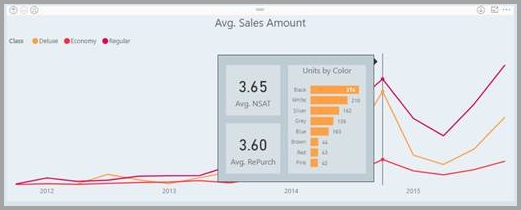
Etykietki narzędzi raportu i wyróżnianie krzyżowe
Gdy wizualizacja jest wyróżniana krzyżowo w raporcie, etykietki narzędzi raportu zawsze wyświetlają wyróżnione krzyżowo dane, nawet jeśli zatrzymasz wskaźnik myszy na zanikanej sekcji punktu danych. Na poniższej ilustracji wskaźnik myszy znajduje się na wyblakłej sekcji wykresu słupkowego (sekcja, która nie jest wyróżniona), ale etykietka narzędzia raportu nadal wyświetla dane dla wyróżnionej części tego punktu danych (wyróżnione dane).
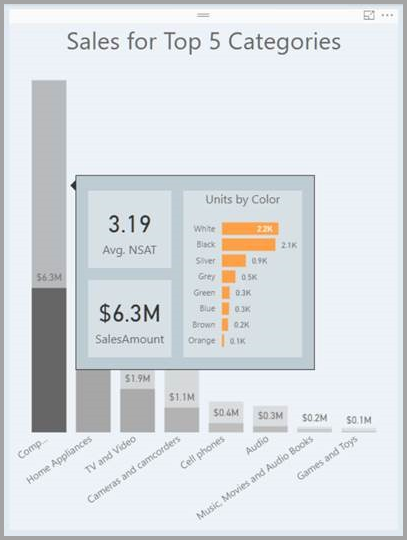
Rozważania i ograniczenia
Istnieje kilka zagadnień i ograniczeń dotyczących etykietek narzędzi, które należy wziąć pod uwagę.
- Wizualizacje przycisków obsługują również etykietki narzędzi.
- Pulpity nawigacyjne nie obsługują etykietek narzędzi strony.
- Wizualizacje języka Python i R nie są obecnie wyświetlane w etykietkach narzędzi raportu.
- Klastry nie są obecnie obsługiwane jako pola, które można wyświetlić w etykietkach narzędzi raportu.
- Po wybraniu pola do wyświetlania etykietek narzędzi raportu wizualizacje zawierające to pole pokazują tylko określoną etykietkę narzędzia, gdy podsumowanie pola jest zgodne z tym polem.
- Gdy używasz pola zamiast kategorii, wizualizacje zawierające to pole pokazują tylko wtedy określoną etykietkę narzędzia, gdy podsumowanie tego pola jest zgodne z tym polem.
- Można całkowicie wyłączyć etykietki narzędzi we wizualizacjach w raportach usługi Power BI. Jednak po przypięciu tej wizualizacji do pulpitu nawigacyjnego w usłudze Power BI wyświetlana jest podstawowa etykietka narzędzia.
Powiązana zawartość
Aby uzyskać więcej informacji na temat funkcji podobnych lub wchodzić w interakcje z etykietkami narzędzi raportu, zapoznaj się z następującymi artykułami: